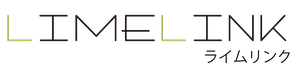テレワークなどの仕事で使うファイルが増えてくるとて、パソコンのハードディスクの容量がいっぱいになってきますよね?
そんな時はどこにデータを保存すればいいのか迷ってしまうと思います。
今回は仕事のデータの保存場所について「3つの対策」を紹介するので参考にして下さい。
ハードディスクのデータ容量をいっぱいにしないための対策
新しくパソコンを購入し、趣味に仕事にフル活用!
お気に入りの動画や音楽、写真や資料をどんどん保存していると、データがいっぱいになってこんな状態になりますよね!?
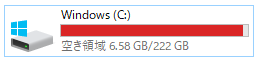
このままにしておくと、新しいファイルを保存することが出来なくなるだけでなく、パソコン自体の動きが遅くなったり、故障のリスクが高まったりします。
なので、出来ればこうなる前に、データの保存を次の3つの方法で実行しましょう。
対策1:Dドライブを活用する
ハードディスクの容量がいっぱいになったら、まずはパソコンの「PC」内をのぞいてみましょう。
windows10の場合、画面左下のwindowsマーク(電源を切るところ)横の「検索」に[PC]と入力すると…

…このように、出てきてくれます。

「PC」内を見てみると、下の画像のように、中身がカラの「Dドライブ」がある場合があります。
その場合は、中身がいっぱいのCドライブからデータを右クリックからの「切り取り」で引っ越しさせましょう。
そうすれば、Cドライブの容量にも余裕が出てきます。
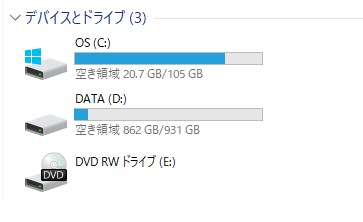
では、Dドライブとは何なのでしょうか?
そして、CドライブとDドライブはどう使い分ければいいのでしょうか?
CドライブもDドライブも、パソコンのデータの保存場所としての役割は同じで、使い分けのルールはありません。
ただし、以下のように使い分けるのが一般的です
C ドライブ: Windows などのシステムファイルやプログラムをインストールする場所
D ドライブ:普段のデータ(動画や画像や文書ファイルなど)を保存する場所
また、Dドライブは、パソコンメーカーによって、あったりなかったりします。
ただし、Dドライブがないからと言って損をしているわけではありません。
例えば、パソコンの容量を100GBとして、それをCドライブだけで「100GB」としているか、CとDドライブで「50GB」ずつに分けているかの違いだけです。
とにかく、容量いっぱいで苦しんでいるCドライブの横に、余裕があるDドライブがいたら、保存を手分けしてもらいましょう。
パソコンのハードディスクが足りない場合は外付けHDDやSSDを追加
「Dドライブなんてない。もうパソコン自体の容量がパンパン。」
そんな時は、保存できる容量を増やすというシンプルな解決方法もあります。
家電量販店などで販売されている「外付けHDD・SSD」を追加するのです。
(HDDとSSDはどちらも「データを保存してくれるもの」という認識でOKです)

つまり、データを保存してくれる「HDD・SSD」をパソコンにくっつけて、保存できる容量を増やしてしまうという対策です。
詳細を説明すると奥の深い話ですが、端的におススメするならば以下の通りです。
デスクトップパソコンの方は据え置きタイプの「外付けHDD」を選ぶのがベスト。
HDDはSSDに比べて、「容量に対して価格は安いが、衝撃には弱い」という特徴があるため据え置き向きといえます。
反対に、ノートパソコンの方にはポータブルタイプの「外付けSSD」がおすすめ。
SSDは(HDDに比べて)、「容量に対して価格は高いが、衝撃には強い」という特徴があるため、持ち運び向きといえます。
そうは言われてもどちらを選んだらいいか分からないという方は、容量の大きなUSBメモリーなどを1つ持っておくと便利です。
対策3:複数のパソコンを使うならクラウドストレージ一択!
クラウドストレージというのは、簡単に言えば「オンライン(インターネット)上にある保存場所」です。
オンライン上にあるので、パソコンのデータ容量を必要としません。
さらに、万が一パソコン本体が壊れてデータを失ったとしても、クラウドストレージに保存しているデータは、オンライン上にあるので無事です。
データのバックアップ先(予備の保存場所)としても良いですね。
また、「デスクトップパソコン(家)とノートパソコン(出先)で同じデータを見たいなあ」という場合にも便利。
クラウドストレージなら、パソコンが変わっても同じデータを見ること(編集すること)ができます。なぜなら、下のイメージのようにオンライン上に保存しているデータを見にいく形式だからです。
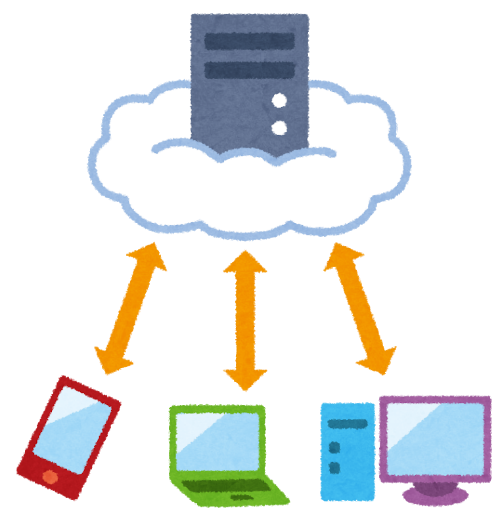
もちろん、スマートフォンからも同じデータを見にいくことが可能です。
自宅で仕事をしようと思ったら、エクセルファイルは会社のパソコンの中だった…。
こんなことが起こらないので、複数のパソコンで作業する人にはクラウドストレージがおすすめです。
クラウドストレージって安全性は大丈夫?
「オンライン上に保存って安全性は大丈夫なの?」
こんな風に心配に思う方もいると思います。
確かに、サーバーダウンによるデータ消失のリスクや、サイバー攻撃をうけるリスクは、ゼロとはいえません。
ただ、安全性と信頼性が高いサービスを選択すれば、過度の心配はいりません。
現に多くの安全性に厳しい企業もクラウドストレージを利用しています。
おすすめのクラウドストレージ
では、どんなクラウドストレージを選べばいいのでしょうか?
ここからは無料でも安心して使用できるクラウドストレージを3つ紹介します。
Dropbox
無料の場合は2GBと少なめですが、法人ユーザーも多く、セキュリティの信頼性は高いといえます。
筆者もDropboxをメインのクラウドストレージとして使っているのですが、使い心地もなかなか良いです。
Google Drive
有名なGoogleのストレージサービスです。
無料プランでも15GBと容量が多いことが特長です。
Gmailなど、既に他のGoogleのサービスを利用している方は安心感をもって利用できます。
OneDrive
こちらも有名なMicrosoftのストレージサービスです。
無料で5GBを利用可能です。
もしパソコンで「microsoft365」を利用しているなら、1TBを無料で利用することもできます。
いずれのサービスも必要に応じて、有料にアップグレードできます(大容量の保存が可能に!)。
まずは気軽に無料で試してみてください。
まとめ
パソコンのデータの保存は、誰もが一度は頭を悩ませるテーマです。
データがいっぱいになってから考えるのではなく、先に対策をしておけば、パソコンだけでなく心にも余裕が生まれます。
- パソコンにDドライブが眠ってないかを確かめる
- 外付けHDD・SSDで容量を増やす
- 気軽に無料のクラウドストレージを使ってみる
以上、3つの対策をぜひ活用してください。
]]>